经验分享Microsoft Office 2003拆分窗口的操作教程 经验分享的和平精英
相信很多朋友都遇到过以下问题,就是Microsoft Office 2003拆分窗口的操作教程。针对这个问题,今天昊普教程小编就搜集了网上的相关信息,给大家做个Microsoft Office 2003拆分窗口的操作教程的解答。希望看完这个教程之后能够解决大家Microsoft Office 2003拆分窗口的操作教程的相关问题。
今天小编给大家讲解Microsoft Office
2003拆分窗口的操作教程,有需要或者有兴趣的朋友们可以看一看下文,相信对大家会有所帮助的。
Microsoft Office 2003拆分窗口的操作教程
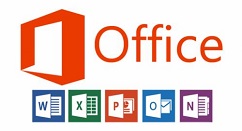
我们需要先打开Microsoft Office 2003(word2003)软件,将插入点光标定位到需要拆分的文档中。
然后我们在工菜单栏中点击按下“窗口”,“拆分”菜单命令。
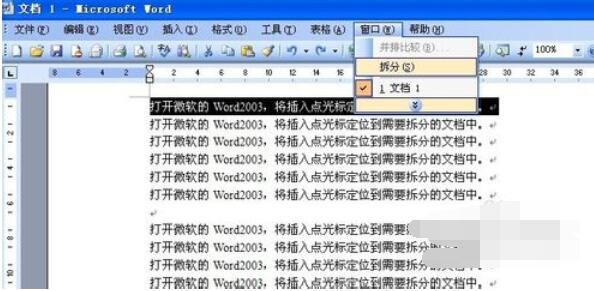
这时能在Word2003文档窗口中出现条黑色粗线。
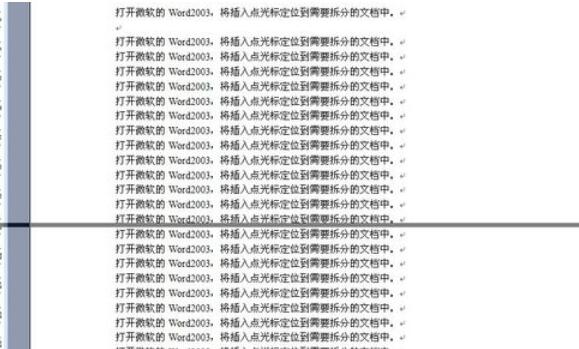
这个就是就是拆分窗口的位置,放在合适的位置,就能被拆分成2个窗口了。

接下来我们在拆出来的窗口里,上下窗口都可以独立的不会产生关联。如果要取消Word2003文档窗口拆分,直接按上面的方法单击“窗口”,点击“取消拆分”菜单命令就恢复了。
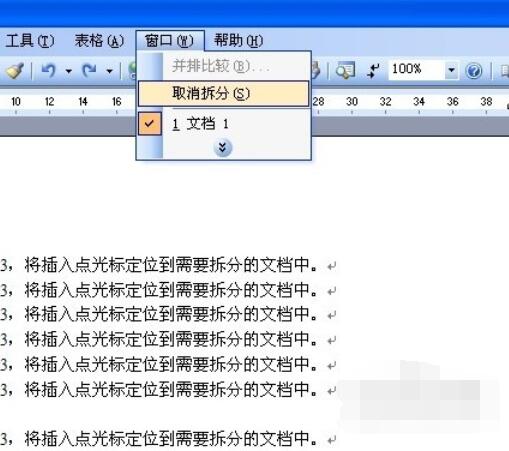
最后很快恢复了原始的那个窗口了。
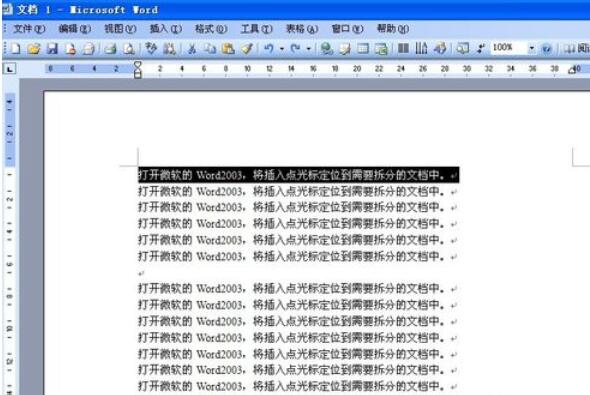
按照上文所述的Microsoft Office 2003(word2003)拆分窗口的具体流程介绍,你们是不是都有所了解了啊!
